노트북 배터리 수명을 극대화하는 10가지 Windows 11 설정

노트북 배터리는 시간이 지날수록 성능이 저하되고 용량이 줄어들어 가동 시간이 줄어듭니다. 하지만 Windows 11 설정을 좀 더 세부적으로 조정하면 배터리 수명이 눈에 띄게 향상되는 것을 볼 수 있을 것입니다.
네트워크 문제를 해결할 때 컴퓨터의 WiFi 드라이버를 찾아야 합니다. 잘못된 드라이버로 인해 네트워크 문제가 발생하는 경우, WiFi 드라이버를 다시 설치하여 문제를 해결할 수 있습니다.
WiFi 드라이버를 제거하는 것은 비교적 쉽지만, 다시 설치하는 것은 지루할 수 있습니다. 그래서 오늘의 기사에서는 Quantrimang.com에서 Windows 11에서 WiFi 드라이버를 올바르게 제거하고 다시 설치하는 방법을 안내해 드리겠습니다.
Windows 11에서 WiFi 드라이버를 제거하는 방법
WiFi 드라이버를 삭제하는 쉬운 방법은 장치 관리자를 이용하는 것입니다 . 장치 관리자를 사용하면 Windows 드라이버 문제를 해결하고, 드라이버 정보를 보는 등의 작업을 할 수 있습니다.
무선 드라이버를 제거하려면:
1. Win + R을 눌러 실행을 엽니 다 .
2. devmgmt.msc를 입력 하고 확인을 클릭하여 장치 관리자를 엽니 다.
3. 장치 관리자 에서 네트워크 어댑터를 확장합니다 .
4. 무선 드라이버를 마우스 오른쪽 버튼으로 클릭하고 속성을 선택합니다. 컴퓨터 제조업체에 따라 Intel 또는 다른 무선 드라이버가 있을 수 있습니다.
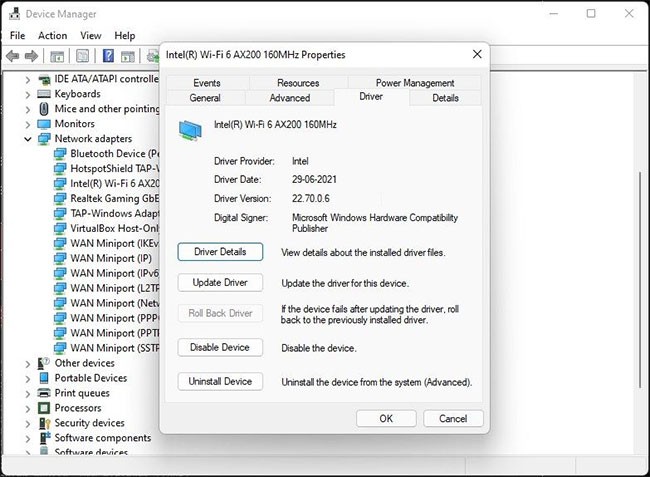
5. 속성 창 에서 WiFi 어댑터 이름과 드라이버 버전을 확인하세요. 이는 선택 사항이지만, 드라이버를 다운로드하여 수동으로 다시 설치하려는 경우 이 정보가 유용합니다.
6. 확인을 클릭하여 속성 창을 닫습니다 .
7. 장치 관리자 에서 보기 > 드라이버별 장치를 클릭합니다 . 이렇게 하면 드라이버별로 모든 장치가 표시됩니다.
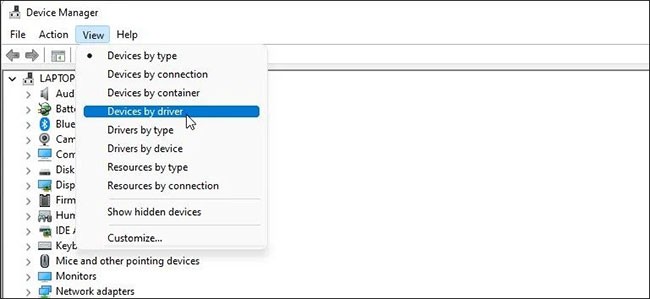
8. WiFi 장치용 oem20.inf(netwtw08.inf) 드라이버 패키지를 마우스 오른쪽 버튼으로 클릭 하고 드라이버 제거를 선택합니다.
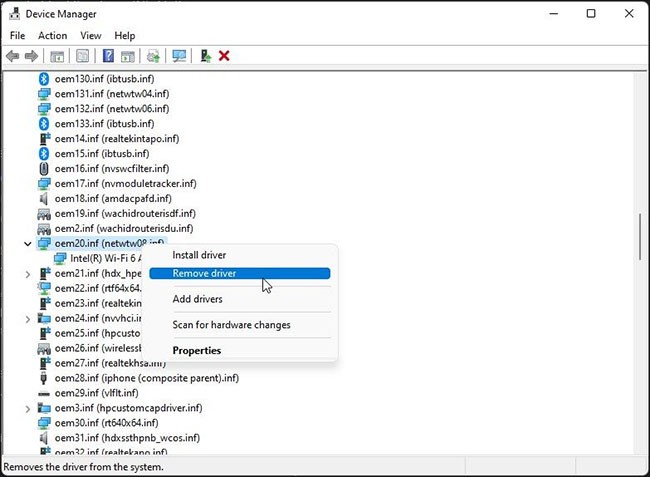
9. 여기서 현재 이 드라이버를 사용 중인 모든 장치에서 이 드라이버를 제거합니다 . 및 장치에서 이 드라이버를 사용 중인 동안 강제로 제거를 시도합니다 . 옵션을 선택합니다.
10. 제거를 클릭하여 드라이버를 제거합니다. 이 과정을 완료하는 데 몇 초가 걸릴 수 있습니다.
그러면 WiFi 어댑터를 제거하지 않고도 WiFi 드라이버를 성공적으로 제거할 수 있습니다. Windows는 일시적으로 Microsoft의 일반 무선 드라이버를 사용하게 됩니다.
다음 단계는 WiFi 드라이버를 다시 설치하는 것입니다. Windows에 WiFi 드라이버를 설치하는 방법에는 여러 가지가 있습니다. 장치 관리자의 드라이버 업데이트 기능을 사용할 수는 있지만 그다지 안정적이지는 않습니다.
Windows에서 최신 무선 드라이버 버전을 다운로드하고 설치하는 두 가지 방법은 다음과 같습니다.
Windows 업데이트를 사용하여 Windows 11에서 WiFi 드라이버를 다시 설치하는 방법
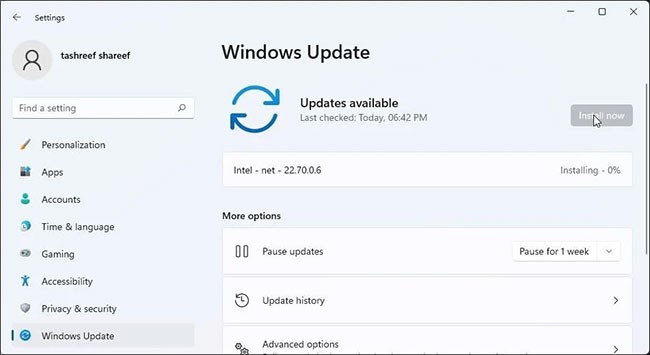
Microsoft는 Windows 업데이트와 함께 타사 공급업체의 중요한 시스템 업데이트를 제공합니다. 설정 앱에서 다운로드하여 설치할 수 있습니다. 방법은 다음과 같습니다.
1. Win + I를 눌러 설정을 엽니 다 .
2. 왼쪽 창에서 Windows 업데이트 탭을 엽니다.
3. 업데이트 확인을 클릭합니다 . 그러면 Windows가 누락된 시스템 업데이트를 검색하고 WiFi 어댑터에 대한 무선 드라이버 업데이트를 다운로드합니다. 이는 자동으로 진행되는 과정이므로 설치가 완료될 때까지 기다려 주시기 바랍니다.
제조업체 웹사이트에서 WiFi 드라이버를 수동으로 다시 설치하는 방법

제조업체 웹사이트에서 최신 버전의 WiFi 드라이버를 다운로드하여 설치할 수도 있습니다. 예를 들어, Intel WiFi 어댑터를 사용하는 경우 Intel 다운로드 센터에서 최신 드라이버를 다운로드할 수 있습니다.
아래 단계는 Intel WiFi 어댑터 드라이버에 대한 내용이지만 모든 WiFi 어댑터 공급업체에 적용되어야 합니다.
WiFi 드라이버 패키지를 다운로드하려면:
2. 검색창에 WiFi 어댑터 모델 번호를 입력하여 모든 드라이버를 찾으세요.
3. 검색 결과에서 Intel Wi-Fi 어댑터용 Windows 10 및 Windows 11 Wi-Fi 드라이버를 클릭합니다.
4. 다운로드 버튼을 클릭하여 WiFi 드라이버 패키지를 다운로드하세요.
5. 설치 프로그램을 실행하고 화면의 지시에 따라 설치를 완료하세요.
이제 PC에 최신 WiFi 드라이버 버전이 설치되었습니다.
드라이버 버전을 확인하려면 장치 관리자를 열고 WiFi 어댑터를 마우스 오른쪽 버튼으로 클릭한 다음 속성을 선택하세요. 다음으로, 드라이버 탭을 열어 드라이버 버전을 확인하세요.
혹은 컴퓨터 제조업체의 보조 애플리케이션을 사용하여 새로운 드라이버를 다운로드할 수도 있습니다. 예를 들어, Lenovo의 Vantage 와 HP의 Support Assistant를 사용하면 새로운 드라이버를 검색하여 애플리케이션에서 바로 설치할 수 있습니다.
Windows는 시스템 드라이버 요구 사항을 자동으로 관리하는 탁월한 기능을 제공합니다. 그러나 문제 해결을 위해 WiFi 드라이버를 제거했다가 다시 설치해야 하는 경우가 많습니다. 장치 관리자를 사용하여 드라이버를 제거한 다음 Windows 업데이트를 사용하여 다시 설치할 수 있습니다.
그러나 네트워크 문제가 지속되면 내장된 문제 해결사를 사용하거나 네트워크 재설정을 수행하여 문제를 해결해보세요.
노트북 배터리는 시간이 지날수록 성능이 저하되고 용량이 줄어들어 가동 시간이 줄어듭니다. 하지만 Windows 11 설정을 좀 더 세부적으로 조정하면 배터리 수명이 눈에 띄게 향상되는 것을 볼 수 있을 것입니다.
2023년, Microsoft는 인공 지능과 OpenAI와의 파트너십에 많은 투자를 하여 Copilot을 현실로 만들었습니다.
Microsoft는 2023년 5월에 Windows 11 22H2 KB5026446(빌드 22621.1778)(Moment 3라고도 함)을 통해 Bluetooth LE(저에너지) 오디오 지원을 도입했습니다.
Windows 11이 공식 출시되었습니다. Windows 10에 비해 Windows 11도 인터페이스부터 새로운 기능까지 많은 변화가 있었습니다. 자세한 내용은 아래 기사를 참조하세요.
90년대 Windows 버전의 향수를 불러일으키는 사용자 인터페이스에는 항상 뭔가 굉장히 멋진 것이 있습니다.
3년 전, 마이크로소프트가 윈도우 11을 발표했을 때, 이 운영체제는 곧바로 많은 논란을 불러일으켰습니다.
Mac에서 Windows 11 부팅 USB를 만드는 것은 Windows PC에서 만드는 것보다 확실히 어렵지만, 불가능한 것은 아닙니다.
Windows 11은 2021년 10월 5일에 공식 출시되었습니다. 이전의 주요 Windows 10 업그레이드와 달리 이번에는 Microsoft에서 업그레이드를 권장하지 않습니다.
2024년 10월 보고서는 다른 Windows 버전과 비교한 Windows 11의 시장 점유율에 대한 개요를 제공합니다.
테스트 중인 최신 변경 사항은 Windows 11 시작 메뉴에서 가장 성가신 문제 중 하나를 해결하며, 실제로 출시되기를 바랍니다.
Windows 11에서는 작업 표시줄이 화면 하단의 디스플레이 공간 중 작은 부분만 차지합니다.
Microsoft는 사용자들을 프리미엄 Office 앱으로 전환하기 위한 노력의 일환으로 2023년 말에 무료 텍스트 편집기인 WordPad를 종료할 예정입니다.
Windows 사진 뷰어는 Windows XP와 함께 처음 출시되었으며 곧 Windows에서 가장 자주 사용되는 도구 중 하나가 되었습니다.
Microsoft가 이번 주에 출시한 Windows 11의 최신 미리보기에는 설정 앱의 개선된 정보 섹션이 포함되어 있으며, 사용자는 이를 통해 컴퓨터 내부 하드웨어에 대한 자세한 정보를 얻을 수 있습니다.
AMD는 새로운 UEFI 지원 문서에서 9000 시리즈 이상의 Radeon GPU는 공식적으로 UEFI 모드만 지원할 것이라고 명시했습니다.
VPN이란 무엇이며, VPN의 장단점은 무엇일까요? WebTech360과 함께 VPN의 정의와 이 모델 및 시스템을 업무에 적용하는 방법에 대해 알아보겠습니다.
Windows 보안은 기본적인 바이러스 차단 이상의 기능을 제공합니다. 피싱, 랜섬웨어 차단, 악성 앱 실행 방지 등 다양한 기능을 제공합니다. 하지만 이러한 기능은 여러 겹의 메뉴 뒤에 숨겨져 있어 쉽게 찾을 수 없습니다.
한번 배우고 직접 시도해보면 암호화가 매우 사용하기 쉽고 일상생활에 매우 실용적이라는 걸 알게 될 겁니다.
다음 글에서는 지원 도구인 Recuva Portable을 사용하여 Windows 7에서 삭제된 데이터를 복구하는 기본 방법을 소개합니다. Recuva Portable을 사용하면 편리한 USB에 저장하여 필요할 때마다 사용할 수 있습니다. 이 도구는 작고 간단하며 사용하기 쉬우며 다음과 같은 기능을 제공합니다.
CCleaner는 단 몇 분 만에 중복 파일을 스캔한 후, 어떤 파일을 삭제해도 안전한지 결정할 수 있도록 해줍니다.
Windows 11에서 다운로드 폴더를 C 드라이브에서 다른 드라이브로 이동하면 C 드라이브의 용량을 줄이는 데 도움이 되고 컴퓨터가 더 원활하게 실행되는 데 도움이 됩니다.
이는 Microsoft의 일정이 아닌 사용자의 일정에 따라 업데이트가 이루어지도록 시스템을 강화하고 조정하는 방법입니다.
Windows 파일 탐색기는 파일 보기 방식을 변경할 수 있는 다양한 옵션을 제공합니다. 시스템 보안에 매우 중요한 옵션 중 하나가 기본적으로 비활성화되어 있다는 사실을 모르실 수도 있습니다.
적절한 도구를 사용하면 시스템을 검사하여 시스템에 숨어 있는 스파이웨어, 애드웨어 및 기타 악성 프로그램을 제거할 수 있습니다.
아래는 새 컴퓨터를 설치할 때 권장하는 소프트웨어 목록입니다. 이를 통해 컴퓨터에 가장 필요하고 가장 좋은 애플리케이션을 선택할 수 있습니다!
플래시 드라이브에 전체 운영 체제를 저장하는 것은 특히 노트북이 없는 경우 매우 유용할 수 있습니다. 하지만 이 기능이 Linux 배포판에만 국한된다고 생각하지 마세요. 이제 Windows 설치를 복제해 볼 때입니다.
이러한 서비스 중 몇 가지를 끄면 일상 사용에 영향을 주지 않고도 배터리 수명을 상당히 절약할 수 있습니다.
Ctrl + Z는 Windows에서 매우 자주 사용되는 키 조합입니다. Ctrl + Z를 사용하면 Windows의 모든 영역에서 작업을 실행 취소할 수 있습니다.
단축 URL은 긴 링크를 정리하는 데 편리하지만, 실제 목적지를 숨기는 단점이 있습니다. 악성코드나 피싱을 피하고 싶다면 무작정 링크를 클릭하는 것은 현명한 선택이 아닙니다.
오랜 기다림 끝에 Windows 11의 첫 번째 주요 업데이트가 공식적으로 출시되었습니다.




























